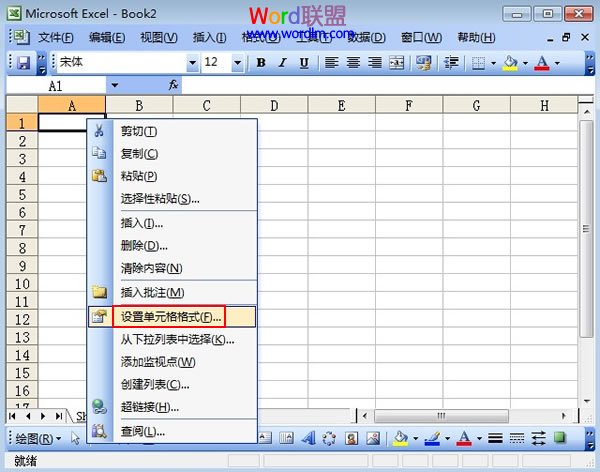萬盛學電腦網 >> WORD教程 >> WORD使用技巧 >> Word2010如何設置行距?
Word2010如何設置行距?
當用戶在編輯Word文檔的時候通常會發生這樣的事情,面對篇幅的文章,編輯好後不是顯得緊湊就是松散,這樣導致整個文檔看起來極其的不美觀,導致這個原因是沒有設置好適當的行距,只要我們把行距調整適中,整個文章看起來也會比較的美觀。
操作步驟
1、首先打開一篇編輯好的Word文檔,可能會遇到如下的情況,字與字之間太緊湊,這時候我們選中文字,單擊“開始”選項卡,在“段落”區域單擊啟動對話框的圖標;

2、在彈出的對話框中單擊“縮進和間距”選項卡,然後在“間距”區域單擊“行距”下面的倒三角按鈕,在彈出的下拉菜單中選擇“1.5倍行距”,最後單擊“確定”按鈕;
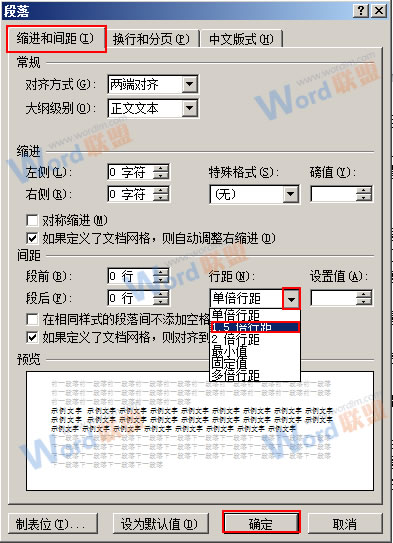
3、最後大家就會看到設置後之後的效果;
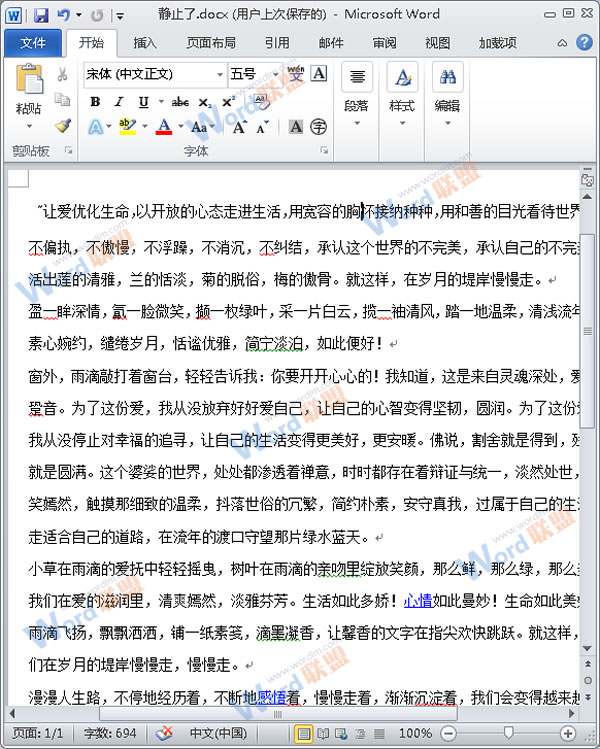
提示:在這裡小編將行距設置為1.5倍,其實這個行距在生活中廣為應用,也可以說是比較適合文檔整體效果的一個值吧。
WORD使用技巧排行
办公软件推薦
相關文章
copyright © 萬盛學電腦網 all rights reserved